如何使用 RoundCube 邮箱
Bluehost 上的 RoundCube 邮箱是一款免费的软件,允许您在线收发邮件。RoundCube 是一个用户友好的基于网页的邮件客户端,支持多种语言。它包含了其他邮件客户端常见的标准功能,如管理地址簿、搜索邮件等。
- 共享主机账户
- 如何查看邮件
- 如何撰写邮件
- VPS 和独立服务器 - 如何安装
- 网站上 RoundCube 的自动安装
- 网站上 RoundCube 的手动安装
- 总结
有关网页邮件功能和特性的详细信息,请参阅 RoundCube 的 Webmail 帮助 - 邮件。
共享主机账户
如何查看邮件
-
首先,登录您的 Bluehost 网页邮箱。如果是首次登录,请参阅《如何访问网页邮箱》获取指导。
-
登录网页邮箱后,您将看到如下图所示界面,或直接进入收件箱。如果没有直接进入收件箱,请点击 Open 按钮访问您的邮件。
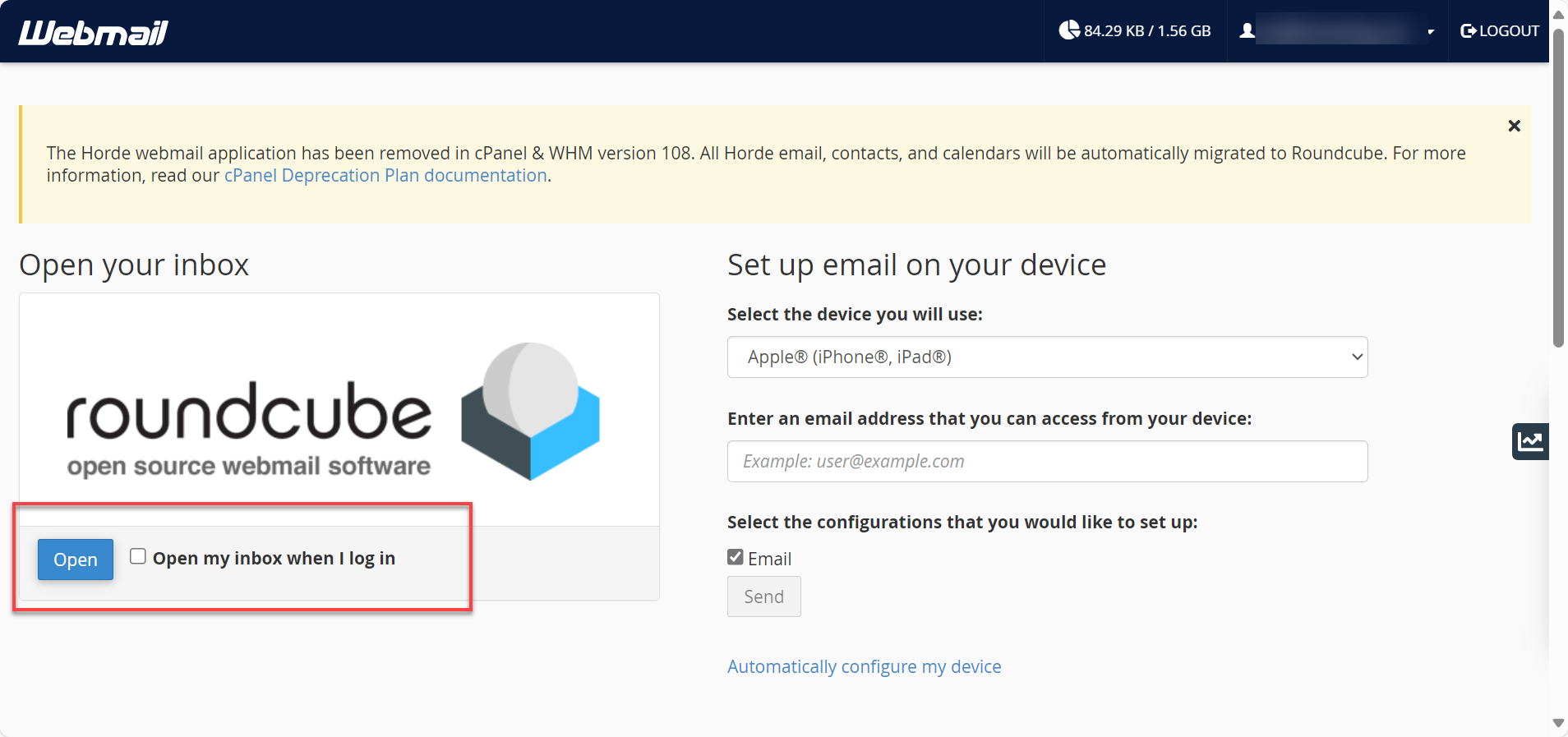
-
现在您可以访问您的邮件了。
如何撰写邮件
发送新邮件:
- 点击 Compose 图标。
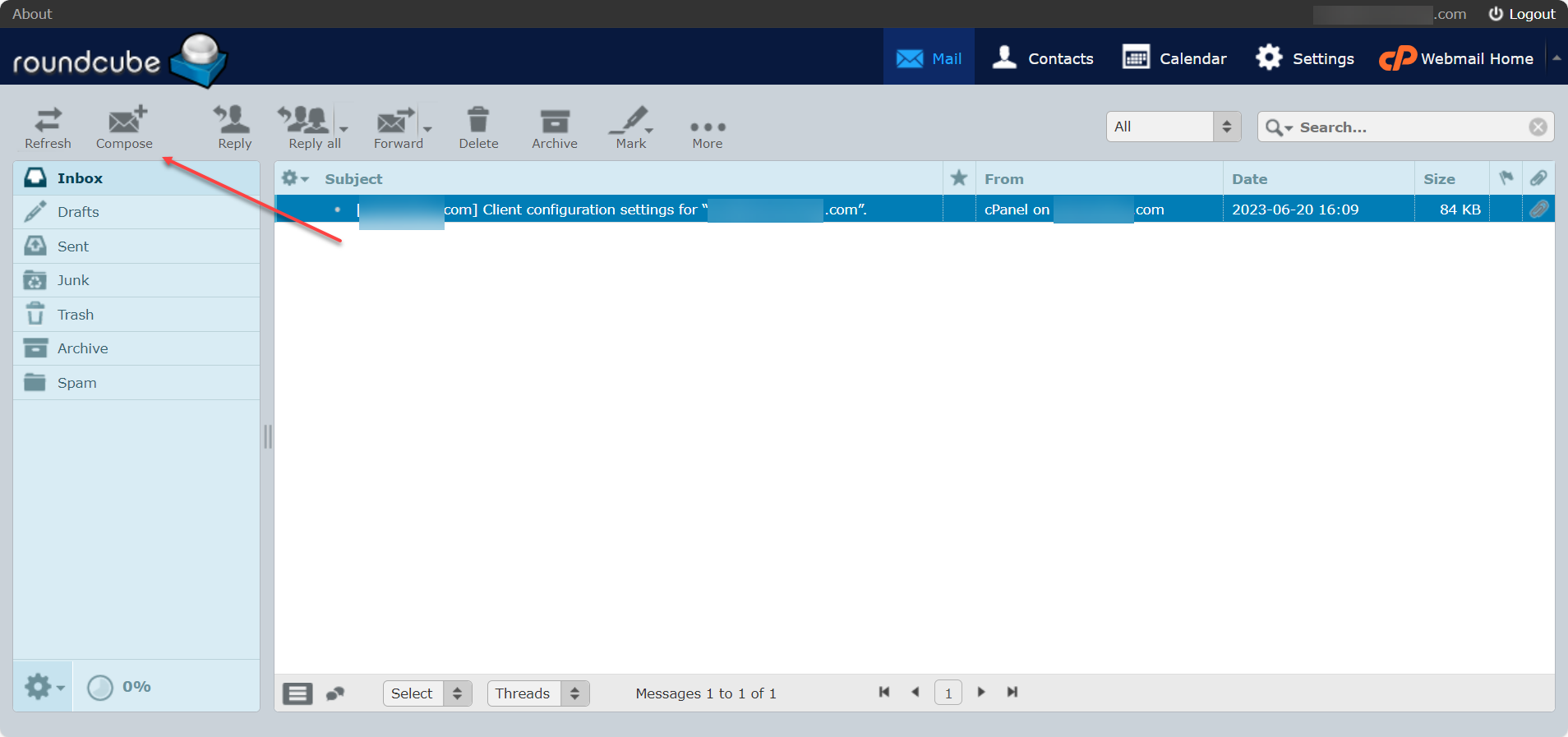
- 您可以通过逗号分隔多个邮箱地址发送给多个收件人。
- 还可以添加抄送(CC)、密送(BCC)或回复地址(Reply-To)字段。
- 邮件可以以纯文本或 HTML 格式撰写。
- 邮件准备好后,点击 Send 图标发送。
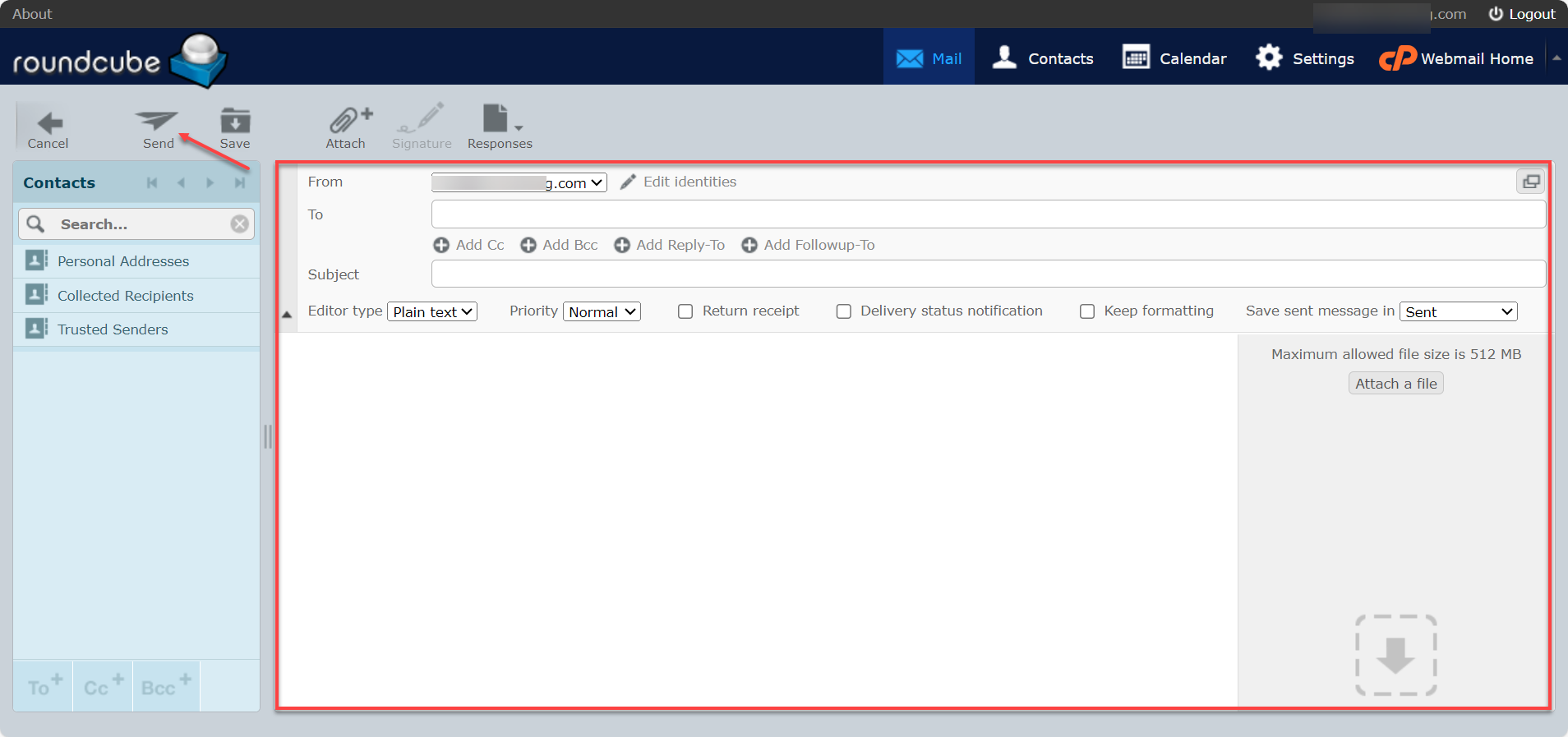
您可以检查 已发送(Sent)文件夹以确认邮件是否已发送。
VPS 和独立服务器 - 如何安装
网站上 RoundCube 的自动安装
-
登录您的 Bluehost 账户管理器。
-
在左侧菜单中点击 Websites。
-
点击您想管理的网站旁的 MANAGE 按钮。

-
在 OVERVIEW 标签页下,点击下面的 cPanel。
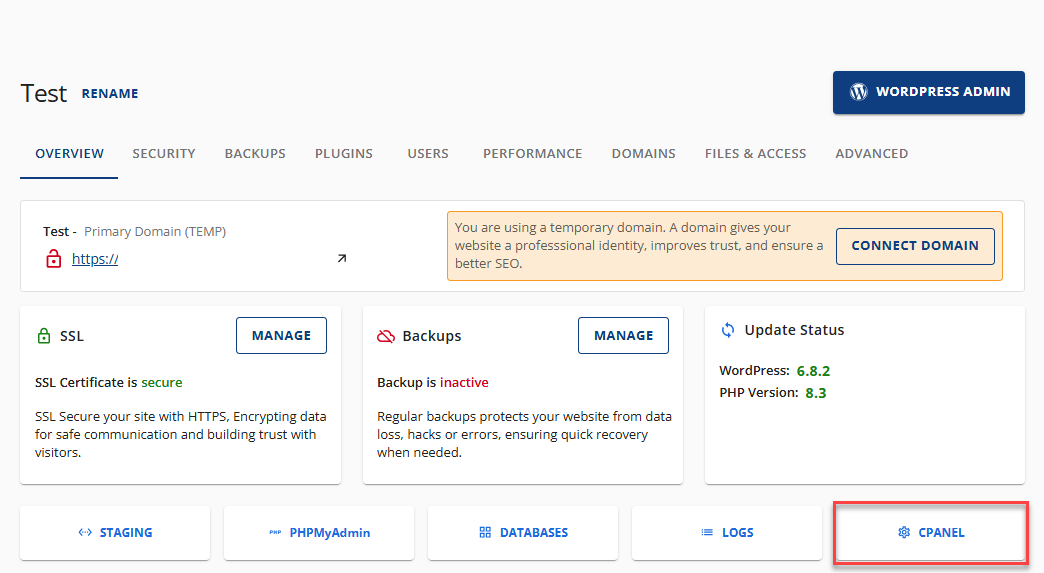
-
点击 Softaculous App Installer 图标。
-
您可以:
- 在 Search 栏输入应用名称查找 RoundCube,或
- 点击 Mails 标签,然后点击 RoundCube。
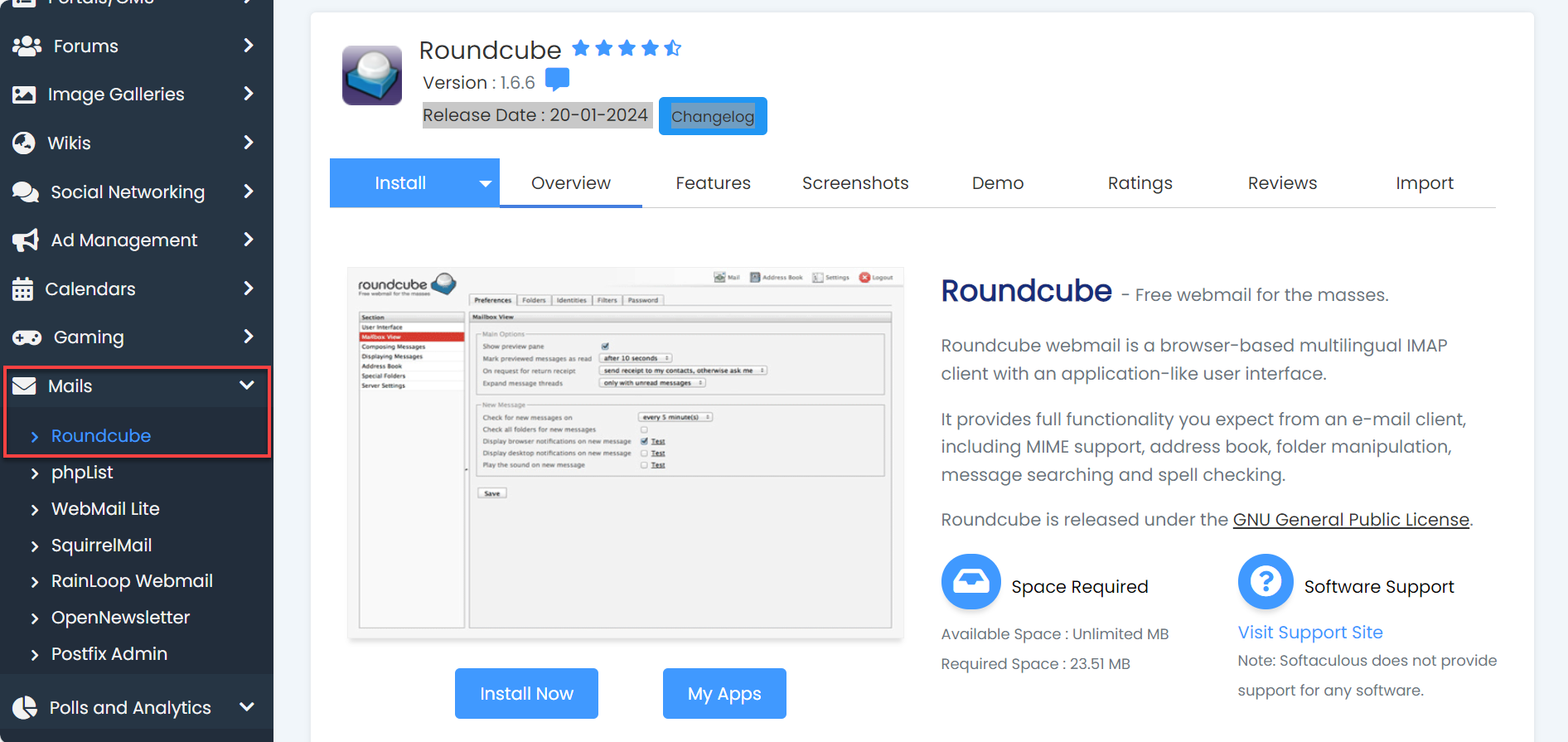
- 点击 Install Now 按钮。
- 点击 Quick Install 按钮,按照提示完成安装。
网站上 RoundCube 的手动安装
-
从 https://roundcube.net 下载 RoundCube。
-
使用 WinRar 或 WinZip 等 .tar.gz 解压程序将下载文件解压到您的电脑。
-
登录您的 Bluehost 账户管理器。
-
在左侧菜单中点击 Websites。
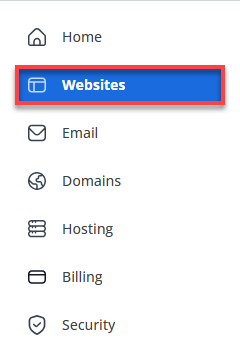
-
点击您想管理的网站旁的 MANAGE 按钮。
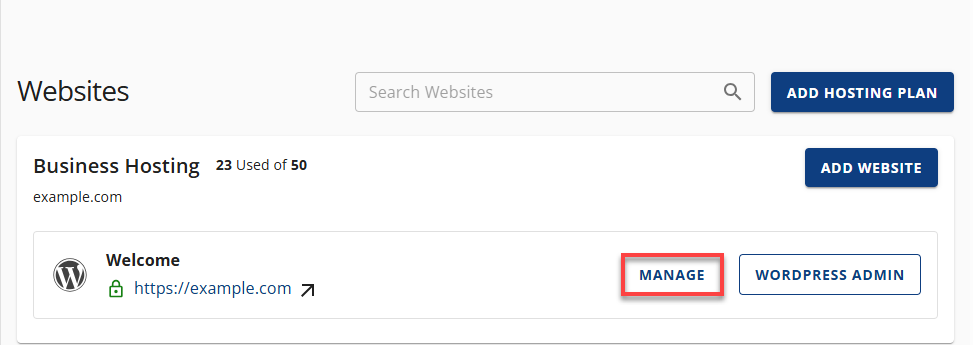
-
在 OVERVIEW 标签页下,点击下面的 cPanel。
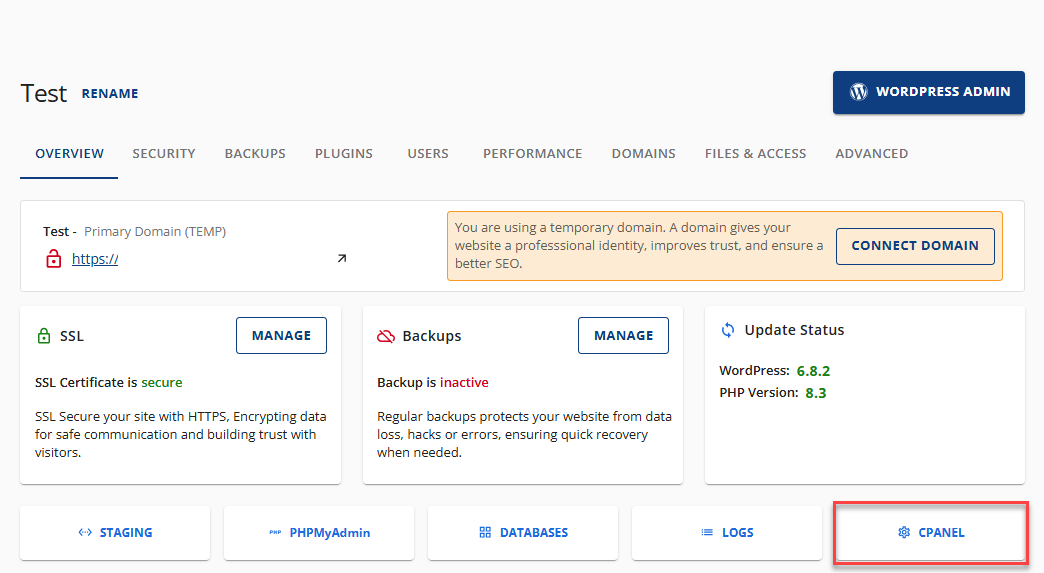
-
点击 Databases 部分下的 MySQL Databases 链接。
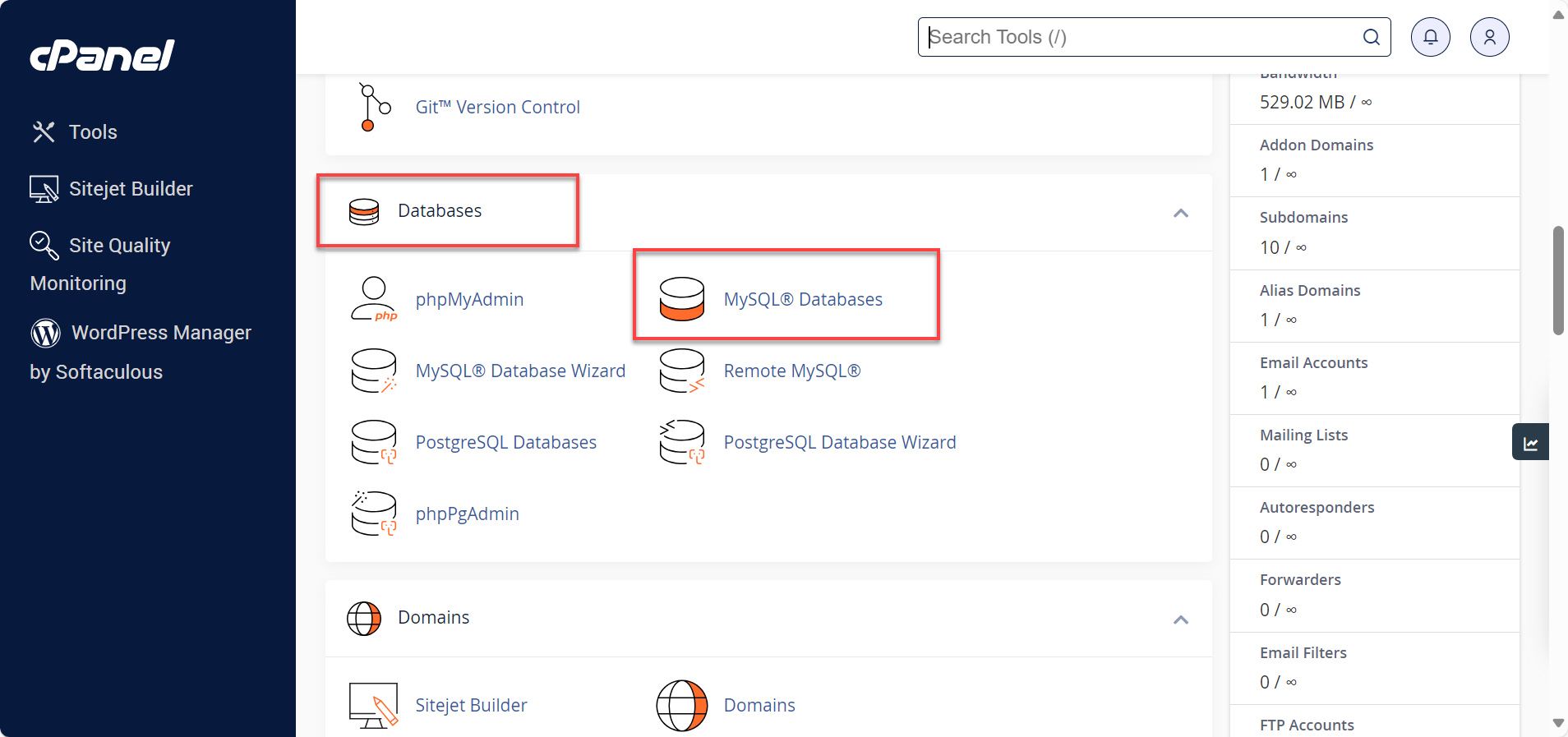
-
创建一个您选择的数据库名称,例如:myroundcube。
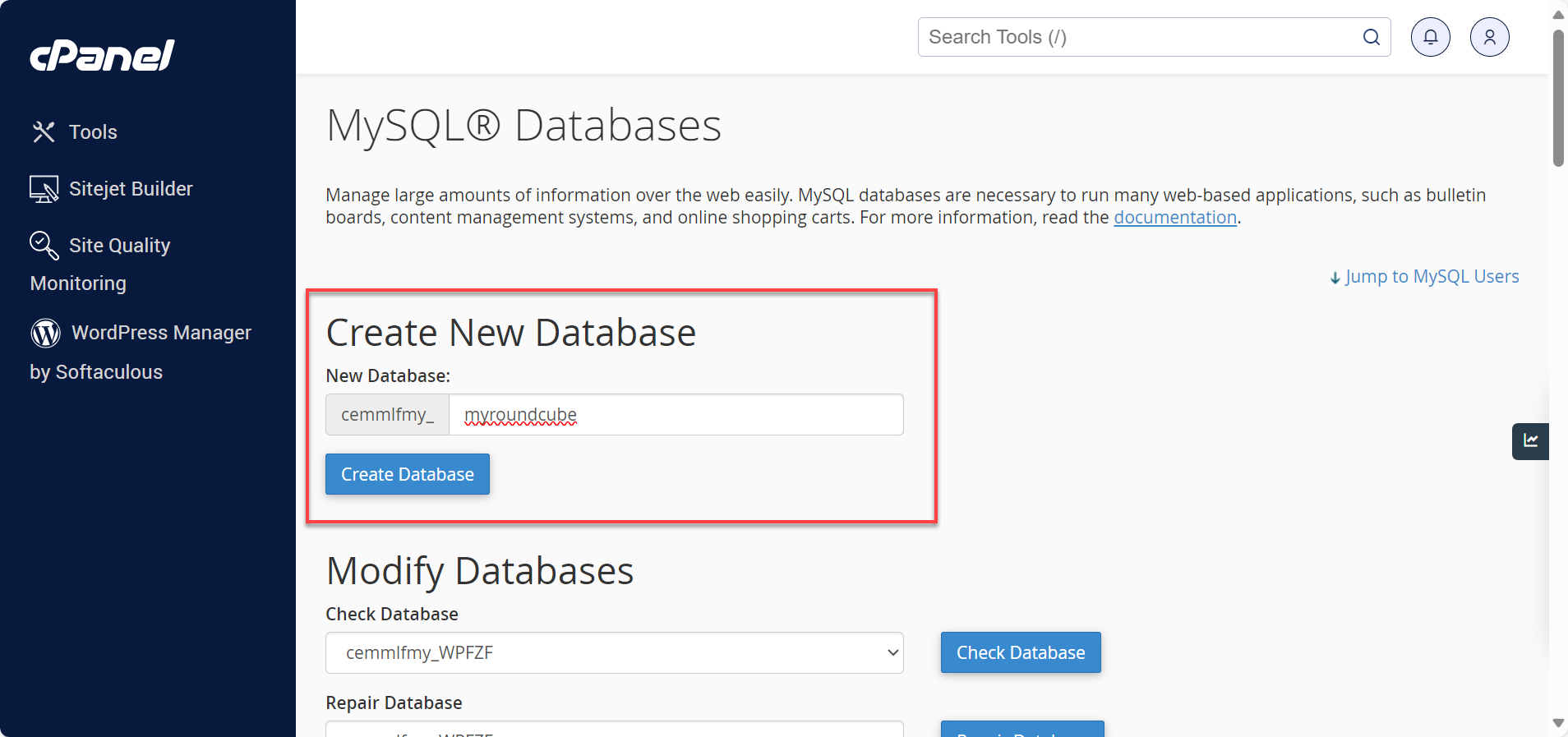
系统会在您创建的数据库名前添加您的 Bluehost 账户用户名和下划线,因此数据库名会是 username_myroundcube(请记下名称,后续需要用到)。
9. 在 MySQL 的 Users 部分创建用户名和密码,例如:myuser。
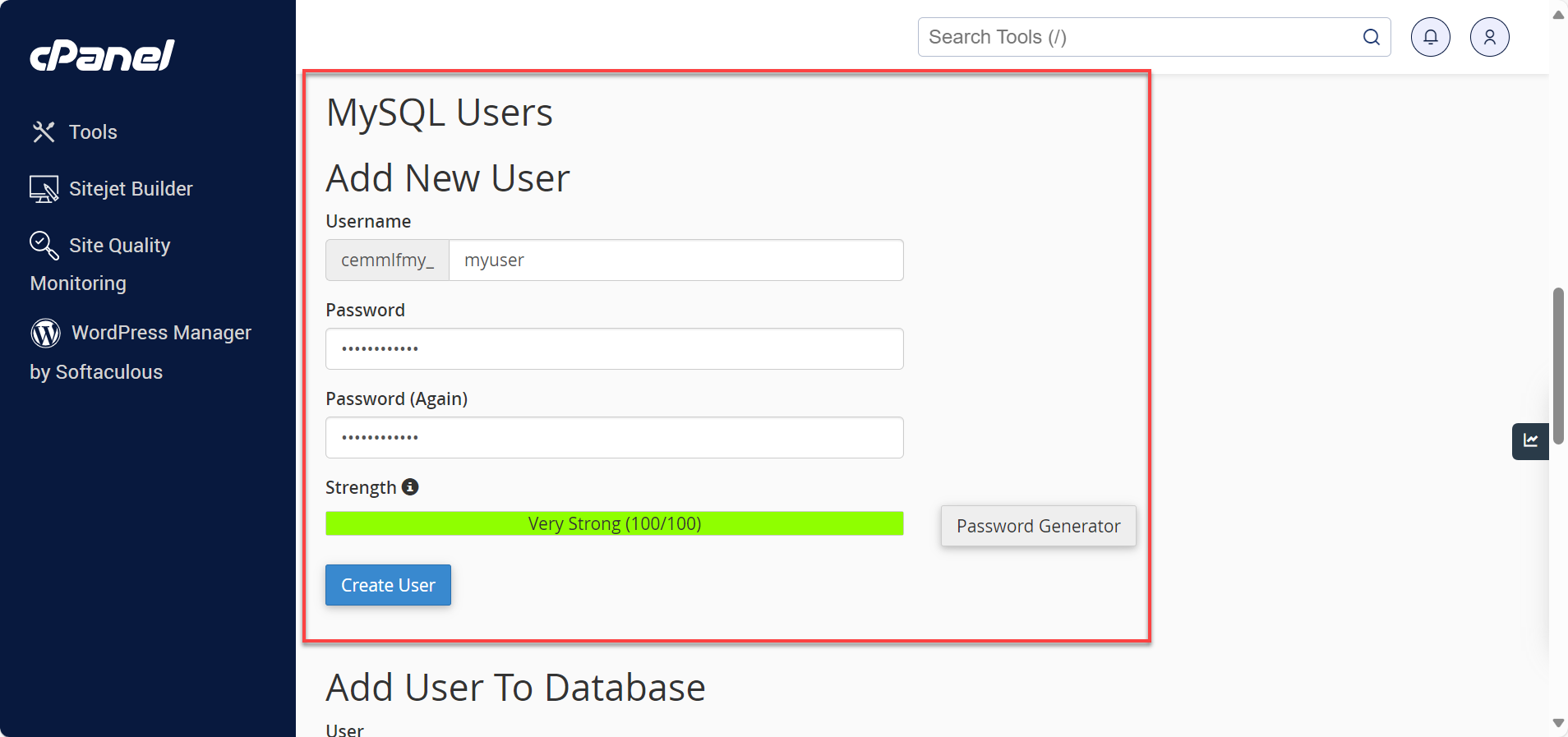
用户名同样会在前面加上您的 Bluehost 账户用户名,变成 username_myuser,密码则是您输入的原文。请记下用户名和密码,后续需要用到。
10. 在 MySQL 部分,有两个下拉框,分别选择您创建的数据库(username_myroundcube)和用户名(username_myuser),然后点击下面的“Add User to DB”按钮。
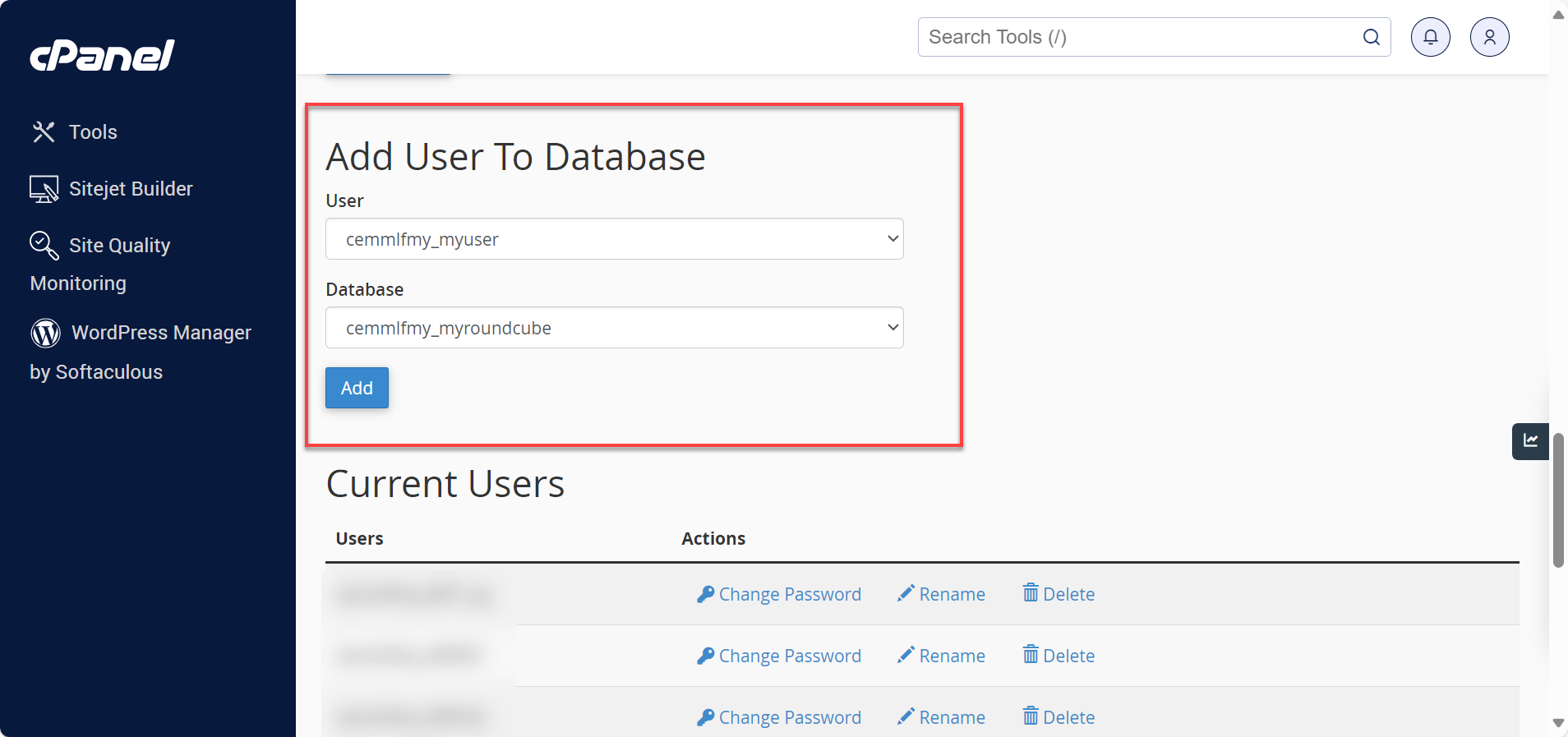
-
在搜索栏输入 phpMyAdmin 并点击进入。
-
在左侧下拉菜单中选择您创建的数据库(username_myroundcube)。
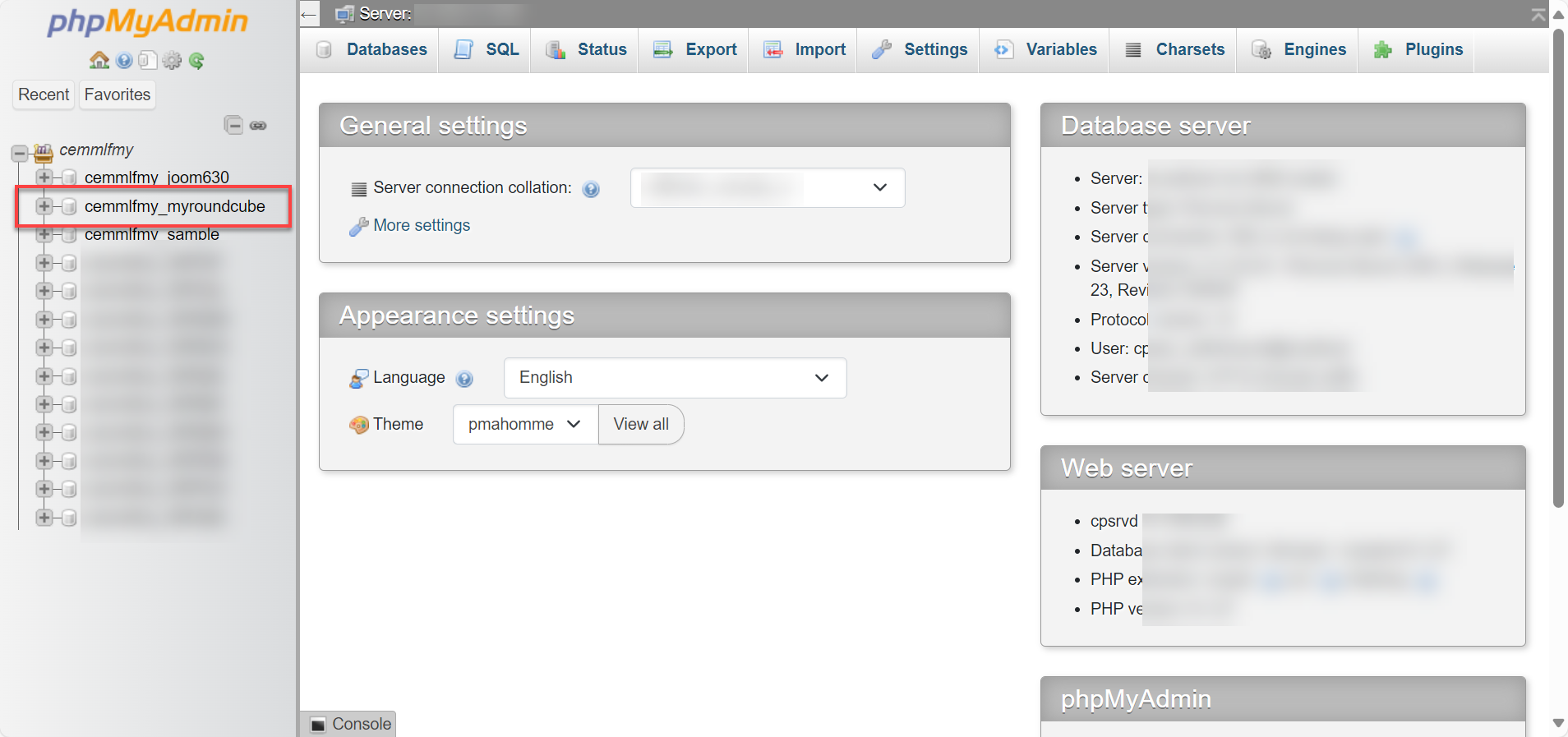
-
点击屏幕顶部中间的 IMPORT 标签。
-
点击 Choose File 按钮,浏览到您解压的文件夹,进入 SQL 文件夹,选择 mysql.initial.sql 文件,然后点击 Open。
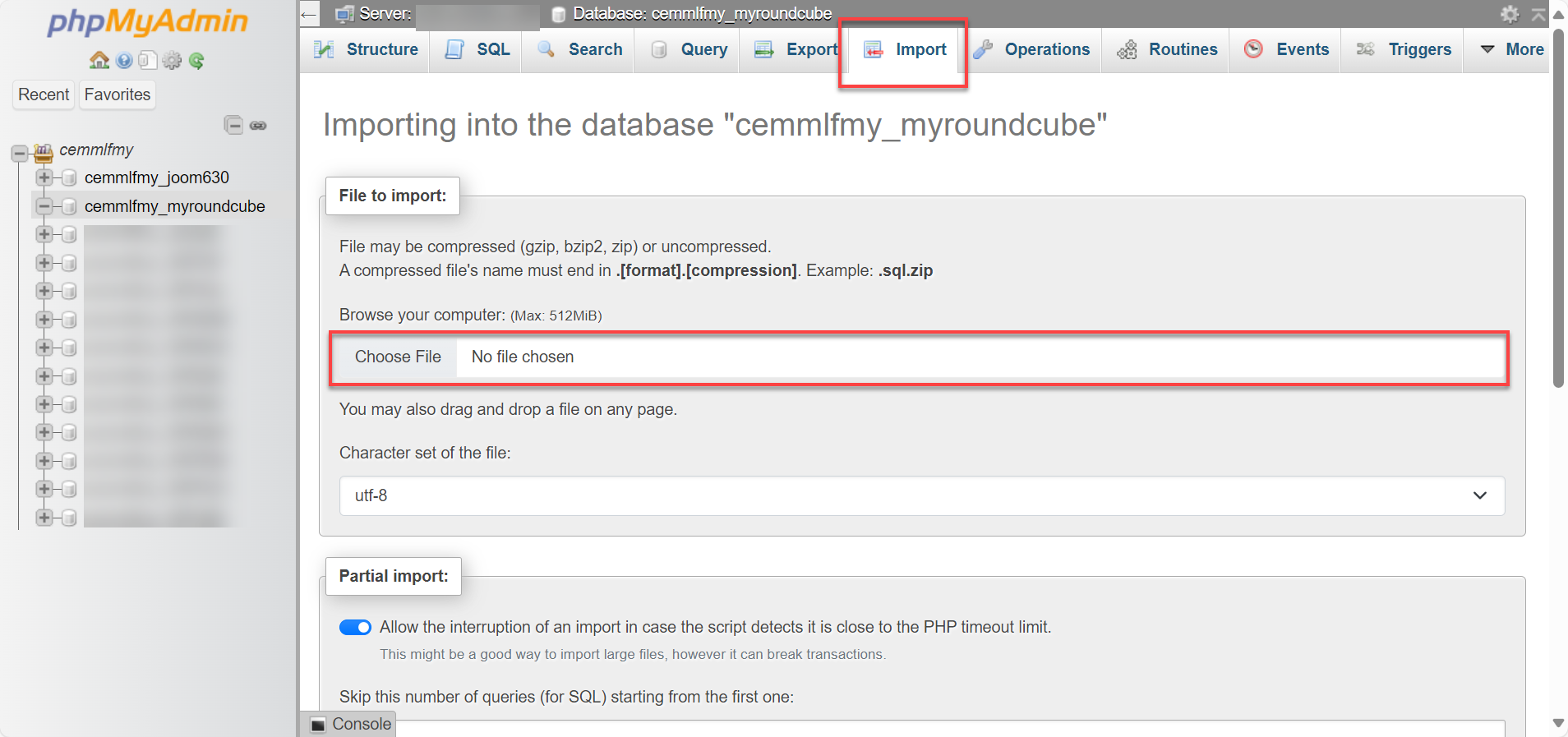
-
点击 GO 按钮,这将为 RoundCube 设置数据库。完成后关闭浏览器。
-
找到刚解压的文件夹,进入名为 config 的文件夹。
-
找到文件 db.inc.php.dist 并重命名为 db.inc.php。
-
找到文件 main.inc.php.dist 并重命名为 main.inc.php。
-
点击电脑的 开始,选择 运行,输入 wordpad.exe 打开 WordPad。
-
点击 文件,选择打开,浏览到 db.inc.php 文件。
打开文件时,可能需要将文件类型设置为“所有文档”。 -
找到以下代码行:
$rcmail_config['db_dsnw'] = 'mysql://roundcube:pass@localhost/roundcubemail';
我们将编辑此行以填写数据库信息。
“roundcube:pass”处填写您的数据库用户名和密码,中间用冒号分隔,示例:
username_myuser:password
“roundcubemail”处填写您的数据库名,示例:
username_myroundcube
最终应类似于以下格式,但使用您的信息:
$rcmail_config['db_dsnw'] = 'mysql://username_myuser:password@localhost/username_myroundcube';
- 点击 保存 并关闭 WordPad。
- 重复上述操作打开 WordPad。
- 点击 文件,选择打开,浏览到 main.inc.php 文件。
打开文件时,可能需要将文件类型设置为“所有文档”。
找到以下代码行:
$rcmail_config['enable_caching'] = TRUE;
将 TRUE; 改为 FALSE;(包括分号);
找到以下代码行:
$rcmail_config['default_host'] = '';
在两个单引号之间输入 mail.yourdomain.ext(请替换为您的域名)。
25. 点击 保存 并关闭 WordPad。
26. 使用 FTP 将所有解压后的文件上传到您网站上想安装 RoundCube 的文件夹,例如名为 email 的文件夹。
访问新安装的 RoundCube 脚本(例如:http://www.yoursite.com/webmail),使用完整邮箱地址和密码登录。
总结
要在线访问您的邮件,可以使用 RoundCube 网页邮箱。无论您是共享主机账户、VPS 还是独立服务器,都可以按照本指南的步骤快速安装并开始使用 RoundCube。如果您拥有共享主机账户,可以轻松访问 Bluehost 网页邮箱中的 RoundCube;而对于 VPS 和独立服务器,则需要先进行自动或手动安装。